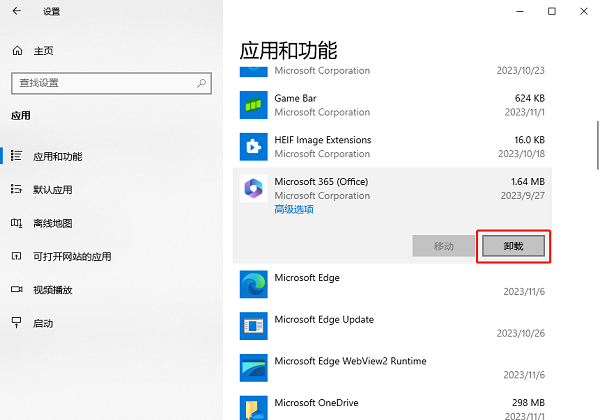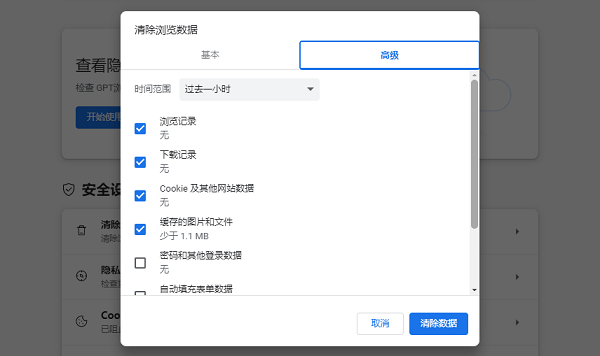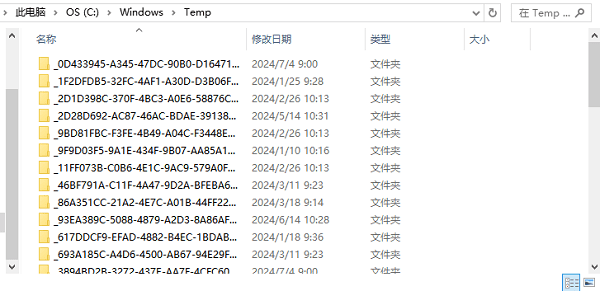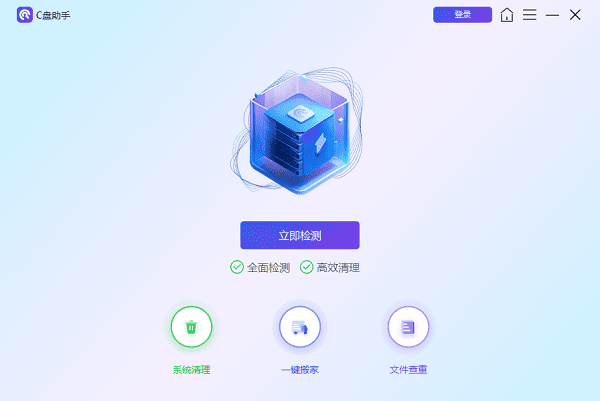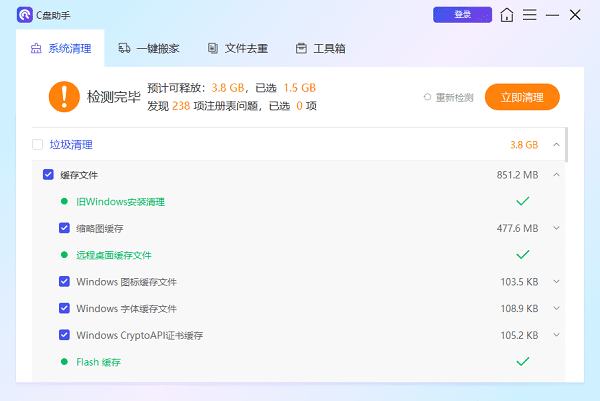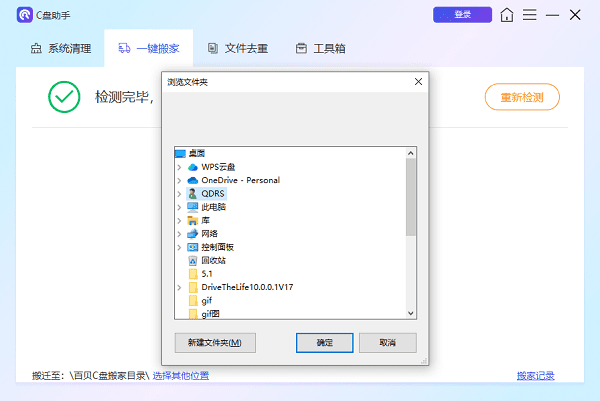如何清理c盘
时间:2025-09-07 | 作者: | 阅读:0如何清理c盘?相信有的同学还不了解,下面由心愿游戏小编为你介绍一下吧,希望能帮助到你!
一、使用磁盘清理工具
Windows自带的磁盘清理工具是一个简单而有效的解决方案,用于清理系统垃圾文件、临时文件、回收站内容等。
右键点击C盘,选择属性。
点击“磁盘清理”,磁盘清理工具会自动扫描C盘,列出可以删除的文件类型,勾选你想要清理的项目。
点击“确定”按钮,然后在弹出的确认对话框中点击“删除文件”以执行清理操作。
二、卸载不需要的应用程序
随着使用时间的增长,C盘上可能积累了大量不再使用的应用程序,它们不仅占用大量空间,还可能产生额外的垃圾文件。
点击开始菜单,选择“设置”>“应用”。
在应用列表中,查找那些很少使用或完全不需要的应用程序。
点击要卸载的应用程序,然后点击“卸载”按钮,按照提示完成卸载过程。
三、清理临时文件和缓存
浏览器缓存、应用程序临时文件等是C盘空间消耗的大户,定期清理这些文件可以显著释放空间。
对于常用的浏览器(如Chrome、Firefox等),进入浏览器设置,选择“隐私和安全”>“清除浏览数据”,选择要清除的时间范围和数据类型,点击“清除数据”。
打开文件资源管理器,导航至C:WindowsTemp和C:Users[用户名]AppDataLocalTemp,手动删除其中的文件和文件夹。
四、使用百贝C盘助手
如果您需要更深入且轻松地清理C盘,可以首选百贝C盘助手进行清理,它不仅支持系统清理,还可以进行文件迁移与查重,是初学者和忙碌用户首选的清理方式。
打开百贝C盘助手,选择“系统清理”,软件会自动进行扫描。
根据需要,选择要清理的项目,例如缓存文件、临时文件、注册表等。
点击“立即清理”,等待工具完成清理过程。
五、转移大文件和非系统文件
对于视频、图片、文档等大型文件,可以考虑将其从C盘转移到其他非系统盘或外部存储设备上,以减轻C盘负担。
进行百贝C盘助手的“一键搬家”功能,浏览C盘上的个人文件夹(如文档、图片、视频等),挑选出占用空间较大的文件或文件夹进行迁移。
最后:上面是心愿游戏小编为你收集的如何清理c盘?c盘瘦身的5种方法,希望有帮到大家,更多相关的文章请收藏心愿游戏
来源:https://www.160.com/article/6125.html
免责声明:文中图文均来自网络,如有侵权请联系删除,心愿游戏发布此文仅为传递信息,不代表心愿游戏认同其观点或证实其描述。
相关文章
更多-

- 该设备已被禁用(代码22)怎么解决
- 时间:2025-12-24
-

- 0x40000015是什么错误
- 时间:2025-12-23
-

- HID
- 时间:2025-12-23
-

- 笔记本无法关机怎么办
- 时间:2025-12-22
-

- 笔记本无线网卡驱动怎么重新安装
- 时间:2025-12-22
-

- C盘爆红了可以删除哪些文件
- 时间:2025-12-18
-

- 无法初始化DirectX12适配器怎么办
- 时间:2025-12-18
-

- 电脑提示unable
- 时间:2025-12-17
精选合集
更多大家都在玩
大家都在看
更多-
- HKC 星际 G7 27 英寸 2K 235Hz FastIPS 显示器上市 售价 849 元
- 时间:2025-12-24
-

- 有随便的网名男生霸气(精选100个)
- 时间:2025-12-24
-
- 战长沙第31集剧情介绍
- 时间:2025-12-24
-

- 忘川风华录奢香阵容搭配攻略
- 时间:2025-12-24
-

- 魔兽王子锤的掉落在哪里有什么
- 时间:2025-12-24
-
- Rat Quest限时免费领取 高难度平台跳跃游戏喜加一
- 时间:2025-12-24
-
- 战长沙第30集剧情介绍
- 时间:2025-12-24
-

- 黄男生英文名网名怎么取(精选100个)
- 时间:2025-12-24